วิธีการติดตั้ง YouTube บน Kindle Fire HD

นี่คือวิธีการติดตั้งแอป Android YouTube บน Kindle Fire HD การละเว้นแอป Android YouTube บนแท็บเล็ตการบริโภคสื่อไม่สมเหตุสมผล
YouTube สำหรับ Android ไม่ได้รวมหรือไม่พร้อมใช้งานสำหรับ Kindle Fire HD การไม่มีแอพทั่วไปใน Amazon App Store หนึ่งเป็นหนึ่งในข้อเสียที่ใหญ่ที่สุดสำหรับผู้ใช้ที่ต้องการแท็บเล็ต Android ที่ "รุนแรง" นี่คือวิธีการติดตั้ง Android YouTube บน Kindle Fire HD - ไม่ต้องรูทเครื่อง
การละเว้นแอป YouTube บนสื่อแท็บเล็ตการบริโภคไม่สมเหตุสมผล เห็นได้ชัดว่า Amazon ต้องการให้คุณใช้บริการ แต่ไม่มีอะไรเหมือน YouTube ดังนั้นทำไมจึงไม่มีที่นี่
ขั้นแรกตรวจสอบให้แน่ใจว่าคุณได้ตั้งค่าไว้แล้วเพื่อให้คุณสามารถไซด์โหลดแอพ ปัดลงบนหน้าจอหลักและแตะเพิ่มเติมจากอุปกรณ์ จากนั้นเปิดการอนุญาตให้ติดตั้งแอปพลิเคชัน
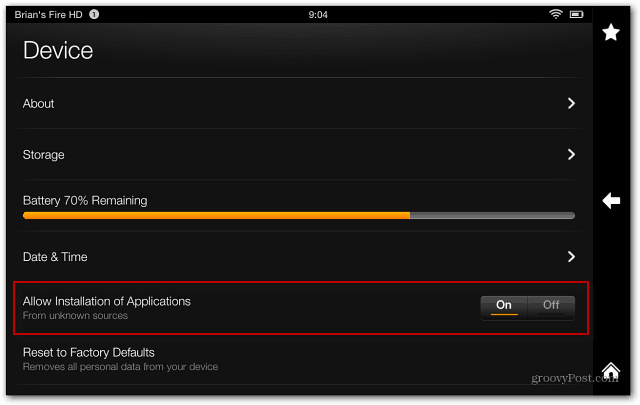
ตอนนี้ดาวน์โหลดไฟล์ youtube.apk ไปยังพีซีของคุณ
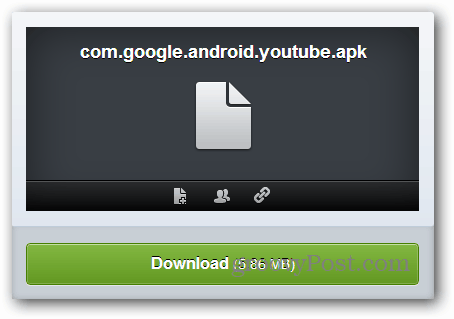
หลังจากดาวน์โหลดไฟล์แล้วให้เชื่อมต่อแท็บเล็ต Kindle Fire HD ของคุณเข้ากับคอมพิวเตอร์หากยังไม่ได้ดาวน์โหลด เมื่อเล่นอัตโนมัติขึ้นมาแล้วคลิกเปิดอุปกรณ์เพื่อดูไฟล์หรือเปิดในคอมพิวเตอร์
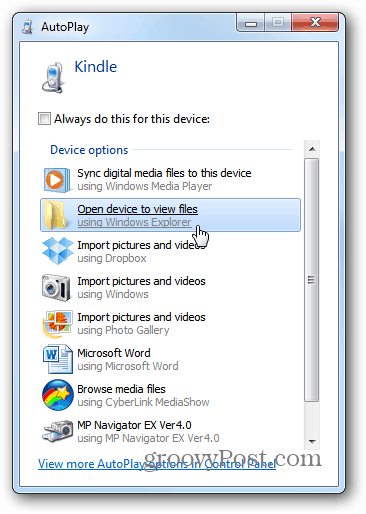
ไปที่โฟลเดอร์ดาวน์โหลดและคัดลอกไฟล์ APK ลงไป
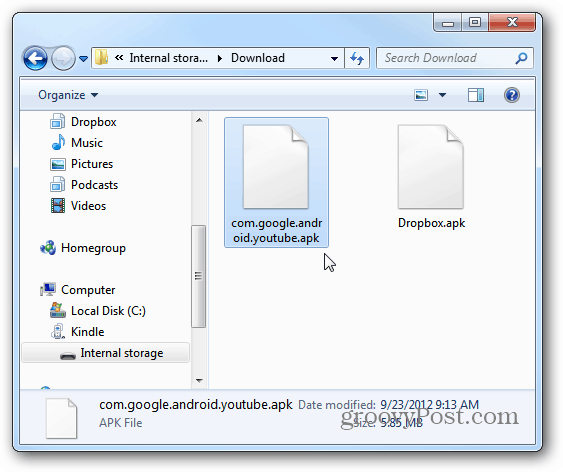
จากนั้นติดตั้ง ES File Explorer บนกองไฟถ้ายังไม่ได้เปิดไฟล์ดาวน์โหลด
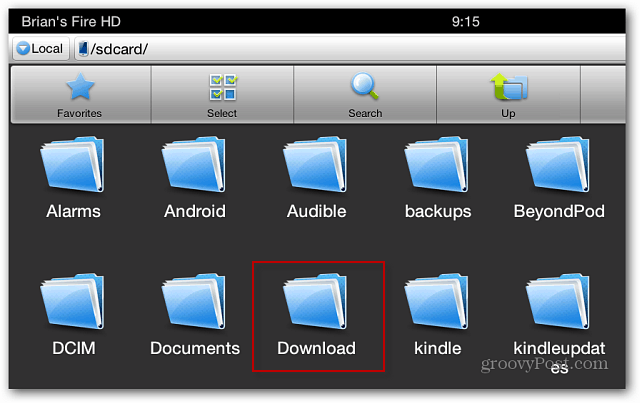
แตะที่ไอคอน YouTube และทำตามคำแนะนำบนหน้าจอเพื่อติดตั้ง
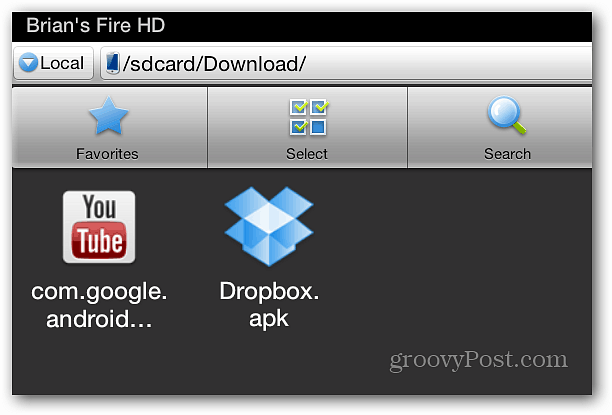
สิ่งที่ยอดเยี่ยมเกี่ยวกับการติดตั้ง YouTube คือมันจะแสดงไอคอนในแอพซึ่งแตกต่างจากแอปกล้องที่ซ่อนอยู่
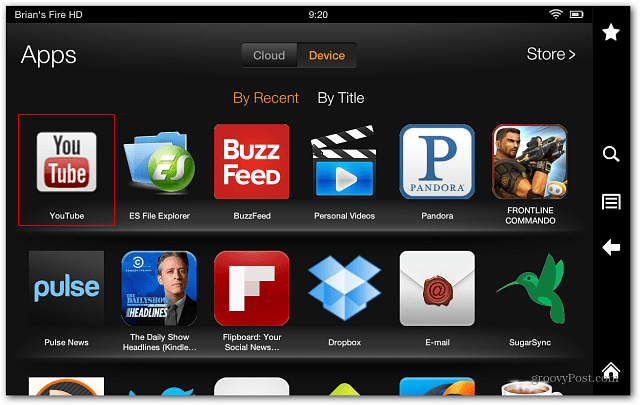
ไปแล้ว! ตอนนี้คุณสามารถเพลิดเพลินกับวิดีโอ YouTube สุดโปรดของคุณบน Kindle Fire HD
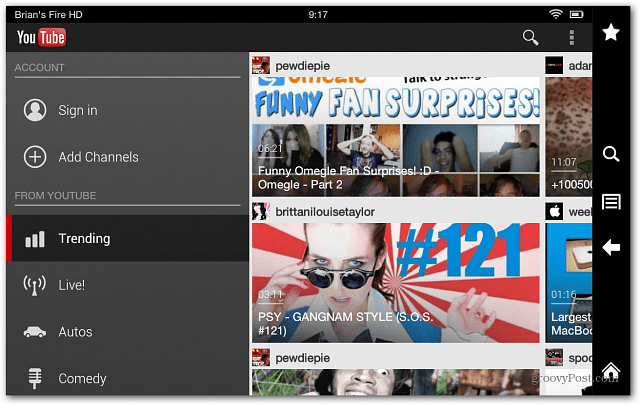
แอพอื่นที่ไม่รวมอยู่ใน App Store คือ Dropbox ลองอ่านบทความนี้เกี่ยวกับวิธีติดตั้ง Dropbox บน Kindle Fire การติดตั้งบน Fire HD ใหม่นั้นเป็นกระบวนการเดียวกัน










ทิ้งข้อความไว้